经常使用电脑的同学肯定有很多自己需要或喜欢的第三方应用软件或程序,我们可能会经常使用到它们,但是当应用程序多了,我们操作和管理起来就不那么方便了,尤其是想快速打开某个应用程序时,除了在桌面上通过应用程序的快捷方式打开,似乎没有其他更好的办法了,但是如果我们将日常经常用到的应用添加到右键菜单里(比如把QQ添加到右键开始菜单),是不是就能帮我们快速打开某个应用了?那么下面就跟着亦是美网络小编一起来学习下给win8、win10系统添加自定义右键菜单项目吧!
首先我们打开注册表,按下键盘上win+R组合键打开运行,输入regedit,然后回车即可打开注册表了。
然后我们定位到HKEY_CLASSES_ROOT\Directory\background\shell,如下图所示:
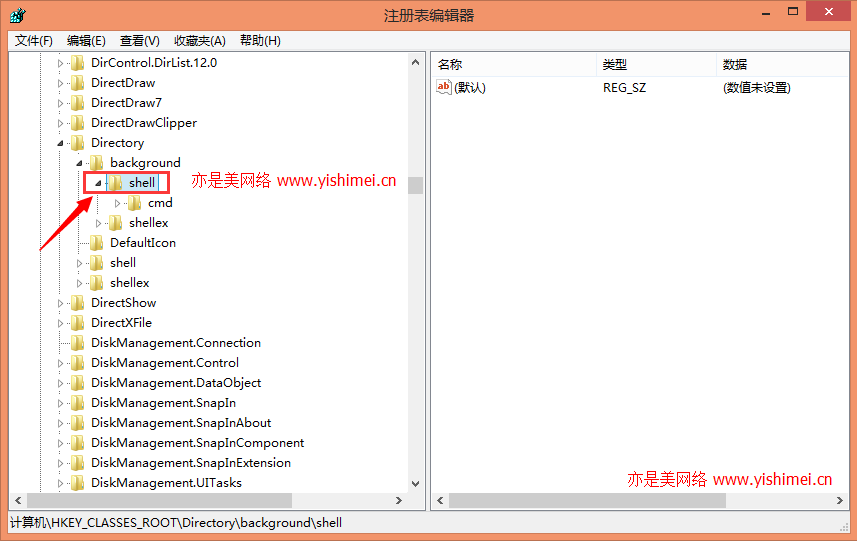
下面亦是美网络小编就以给右键菜单添加QQ项为例讲解教程吧:
1、我们右键点击“shell”,通过“新建” - “项”,新建一个项目,如下图所示:
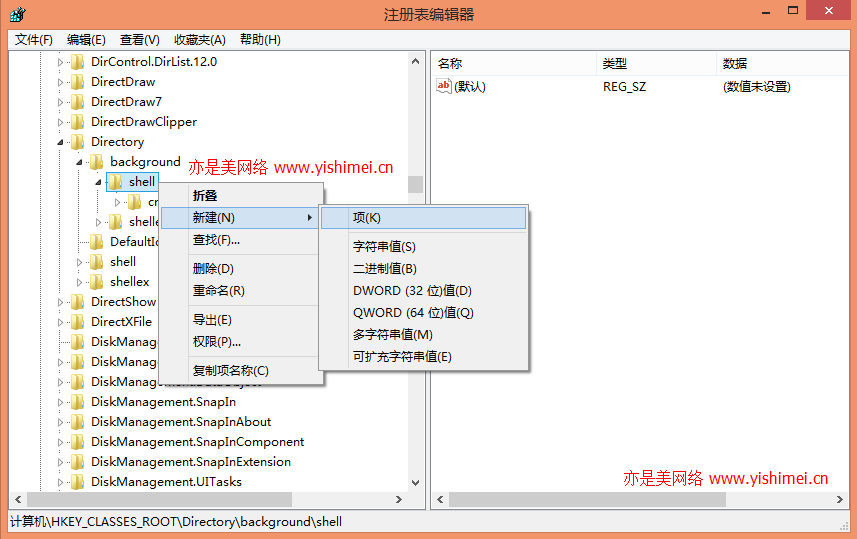
2、然后将新建的项目重命名为QQ(你也可以命名成其他自己喜欢的名字),如下图:
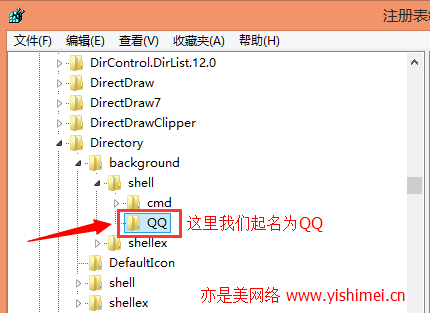
3、接着我们给新建的项QQ添加一个子项,方法依然是右键点击QQ,“新建”- “项”,我们给它命名为command(必须是command,不能命名成其他),如下图:
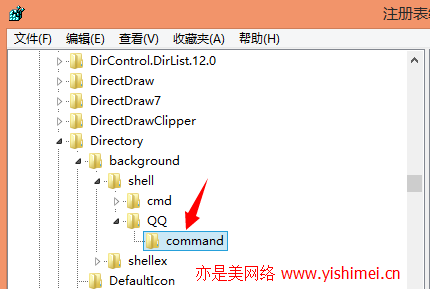
4、现在我们修改command的键值,单击command选中它,然后在右边找到如下图所示的位置:
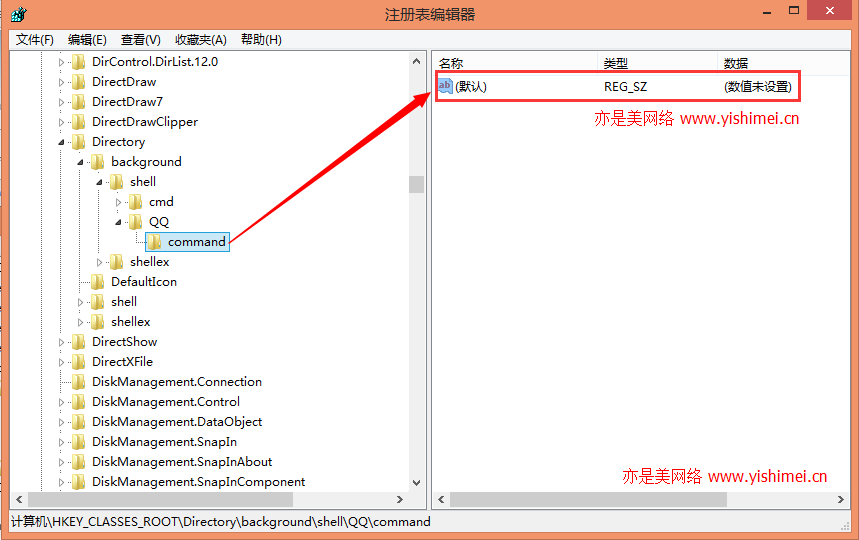
接着我们修改键值,我们可以通过双击或者右键点击“修改”打开“编辑字符串”,如下图所示:
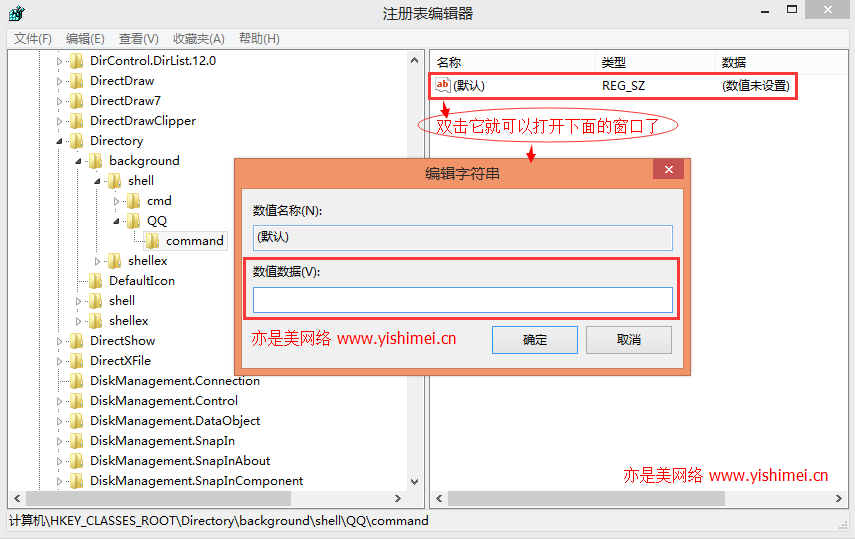
然后在“数值数据”处输入QQ的安装路径,比如笔者的是D:\Program Files (x86)\Tencent\QQ\Bin\QQ.exe,直接输入进去即可,然后点击确定就OK了。
经过以上的几个步骤,我们就将QQ添加到右键菜单里了,下面看看效果吧:
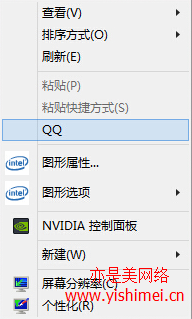
怎么样,这样子打开QQ是不是方便很多了呢?
当然了,你如果想要添加其他的应用程序,按上面的步骤自定义添加就OK,想添加多少就添加多少哦,赶紧去试试吧!
